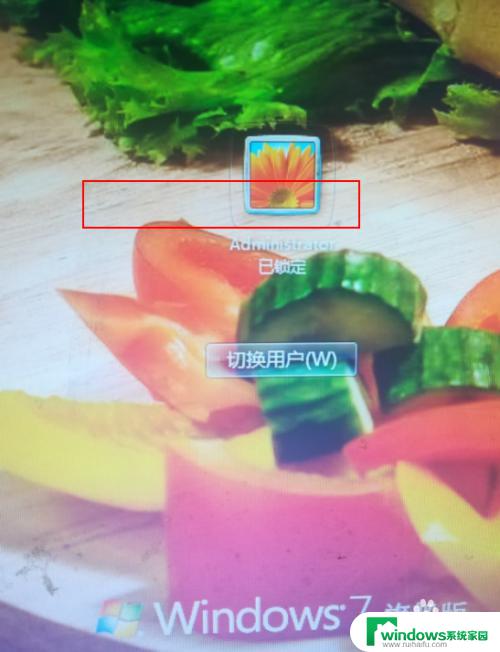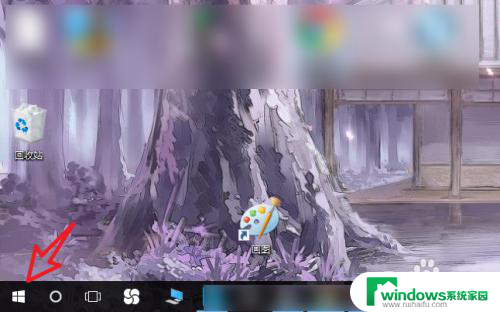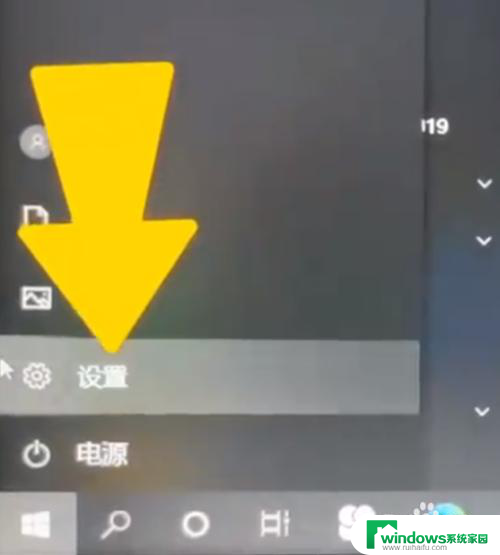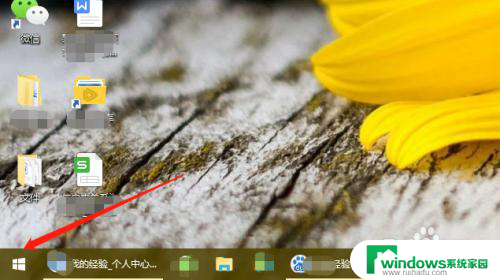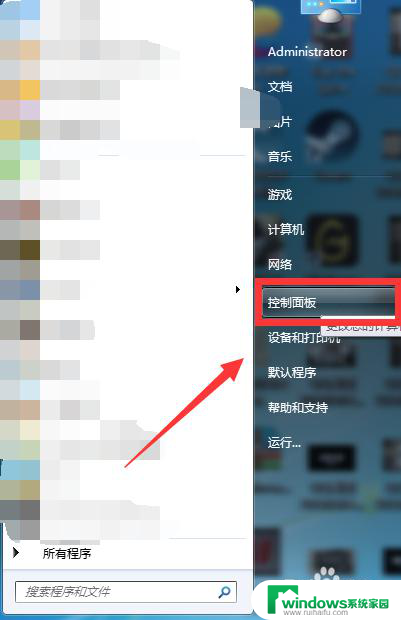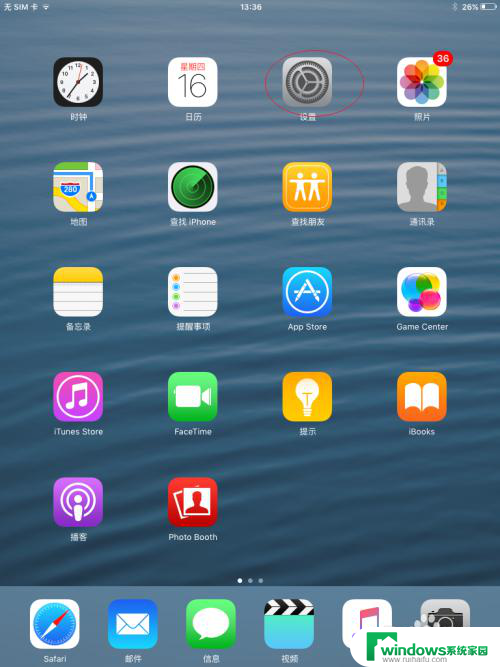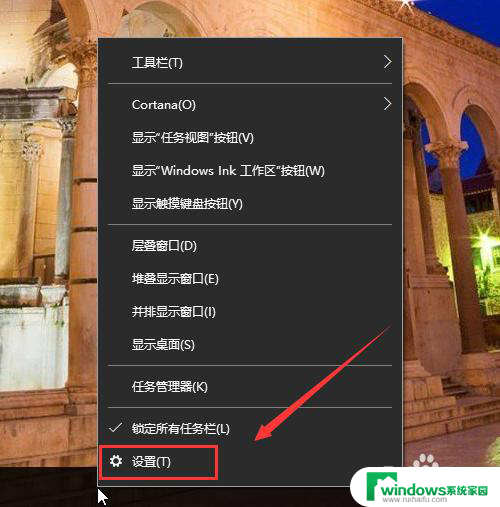电脑不用几分钟就锁屏 电脑锁屏功能设置教程
更新时间:2023-09-19 08:40:56作者:yang
电脑不用几分钟就锁屏,在现代社会中电脑已经成为我们生活中不可或缺的工具,有时我们会发现电脑在使用一段时间后自动锁屏,让我们感到非常困扰。为了解决这个问题,我们可以通过设置电脑的锁屏功能来延长屏幕的亮度时间,让我们的工作更加顺畅。接下来我们将为大家介绍一些简单的电脑锁屏功能设置教程,帮助大家快速解决这一问题。
具体方法:
1.以win10操作系统举例,点击【开始键】。
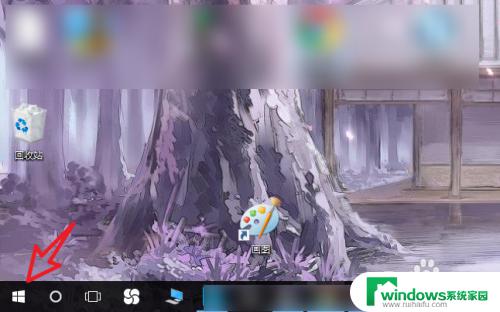
2.在开始菜单找到【设置】选项,点击进入。
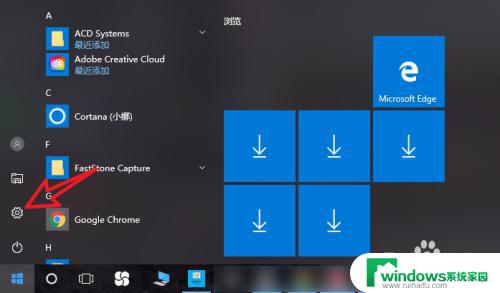
3.在设置菜单中点击【系统】选项。
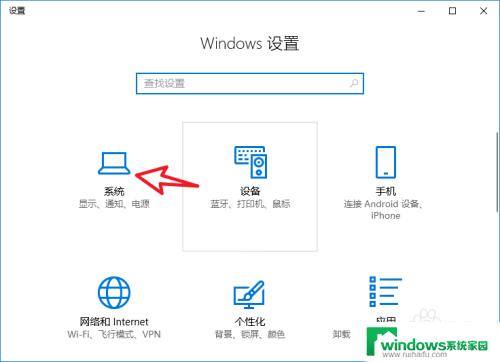
4.左侧选择【电源与睡眠】,右侧设置锁屏时间。
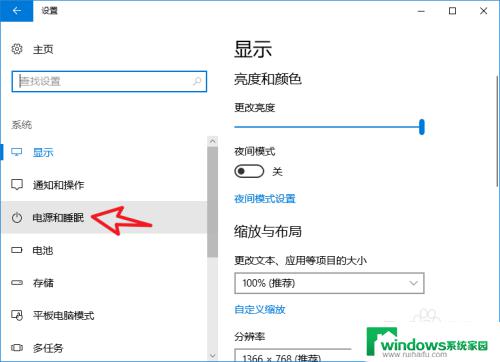
5.分别设置电池、电源状态下的熄屏时间,设置当即生效。
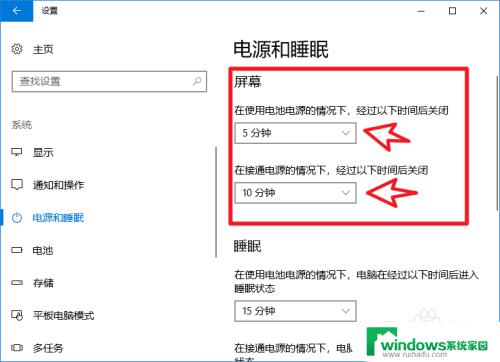
以上就是电脑不用几分钟就锁屏的全部内容,对于不了解的用户,可以参考小编提供的步骤进行操作,希望能对大家有所帮助。